首页 > 谷歌浏览器视频录制功能操作步骤和使用技巧详细教程
谷歌浏览器视频录制功能操作步骤和使用技巧详细教程
来源: Google Chrome官网
时间:2025-08-26
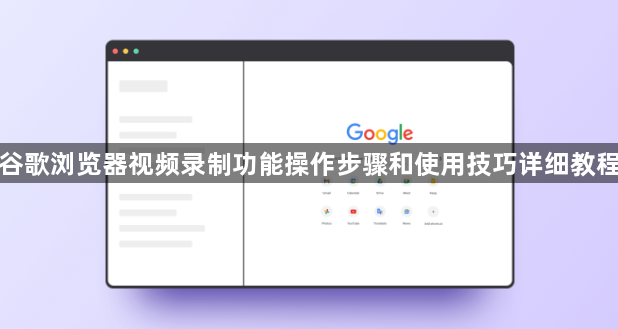
安装录屏插件。打开Chrome浏览器进入网上应用店,搜索“Nimbus 截幕 & 屏幕录像机”等工具,点击“添加至Chrome”完成安装。安装后右上角会出现对应图标,部分插件可能需要手动拖拽crx文件到扩展程序页面进行加载。
配置基础参数。点击插件图标选择“录制视频”,在弹出窗口中设置是否捕获系统声音、麦克风输入及摄像头画面。若仅需录制网页音频,可关闭麦克风选项避免环境噪音干扰;需要讲解时则开启并测试音量水平。
选择录制范围。根据需求勾选全屏、特定窗口或自定义区域模式。例如制作教程时推荐选定浏览器标签页范围,避免录入无关桌面元素。部分插件支持鼠标框选任意形状区域,适合精细化取景需求。
控制录制过程。开始后可通过悬浮工具栏暂停或继续拍摄,重要节点添加文字标注增强表达效果。Nimbus等高级插件还提供画笔涂鸦功能,可直接在画面上圈出重点步骤方便观众理解。
保存输出文件。结束录制后点击停止按钮,在弹出界面选择本地存储路径和格式(MP4兼容性最强)。也可以生成云端链接实现即时分享,适用于团队协作场景下的快速传递。
优化画质音效。进入插件设置调整帧率与码率平衡清晰度和文件大小,教学类视频建议采用30fps保证流畅度。当系统声音过小时,可在音频选项中提升增益值确保关键提示音清晰可闻。
按照上述步骤逐步排查和处理,通常可以解决大部分关于谷歌浏览器视频录制功能的问题。如果问题依旧存在,建议联系官方技术支持团队获取进一步帮助。
